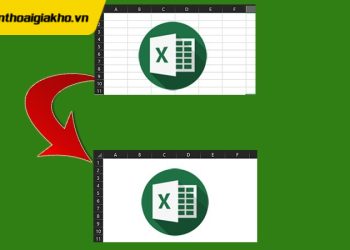Trong quá trình thực hiện phần mềm văn phòng Excel, chắc chắn không ít lần bạn gặp các tình huống khó khăn khi gặp các thông báo lỗi về nhập số liệu, nhập hàm. Hiểu được nhu cầu người dùng, dienthoaigiakho.vn tổng hợp chia sẻ 8 các lỗi thường gặp trong Excel, cách khắc phục hiệu quả nhất nhé!
Xem nhanh
Top các lỗi thường gặp trong Excel phổ biến nhất
Cùng xem qua các lỗi phổ biến nhất thường gặp trong Excel được liệt kê dưới đây để từ đó xác định được nguyên nhân và cách khắc phục.
Lỗi độ rộng #### trong Excel
Đây là một trong những lỗi phổ biến thường hay gặp nhất khi dùng công cụ Microsoft Excel. Dấu hiệu nhận biết của lỗi này là “#####” khi độ rộng của cột không đủ để thể hiện tất cả nội dung trong ô. Để xử lý lỗi độ rộng này là điều chỉnh độ rộng của ô phù hợp theo 2 cách đơn giản sau:
- Cách 1: Làm cột rộng hơn hãy bấm đúp chuột trái vào cạnh phải của phần tiêu đề cột, hoặc bạn cũng có thể kéo cạnh đó đến độ rộng thích hợp tuỳ ý.
- Cách 2: Làm cho nội dung của ô thể hiện nhỏ hơn, hãy bấm (kí hiệu) để mở tính năng Format cells > Xuất hiện hộp thoại mở ra > chọn Alignment (Căn chỉnh) > chọn Shrink to fit để thu nhỏ sao cho vừa khít trong hộp thoại Text control – Định dạng Ô.
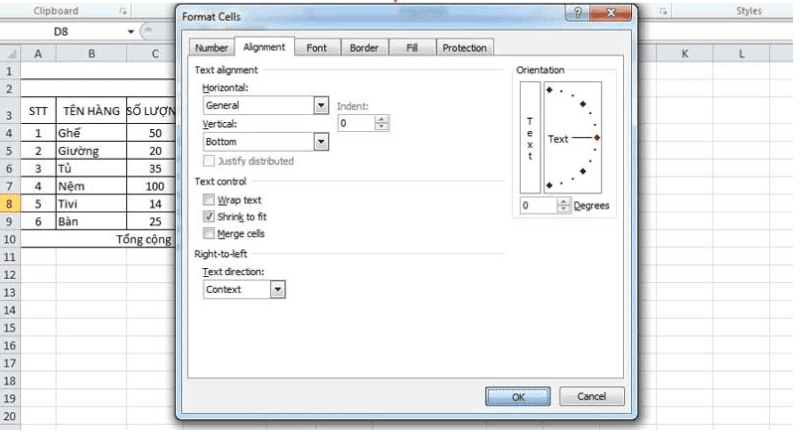
Lưu ý: Nếu có quá nhiều con số sau dấu thập phân, ở mục Number hãy ấn chọn Decrease Decimal sẽ giảm đi phần thập phân. Trường hợp ngày tháng quá dài, ở mục Number chọn vào mũi tên ở kế bên Định dạng Số và chọn Short Date để ngày ngắn hơn.
Bên cạnh đó, khi nhập giá trị hàm công thức ngày tháng hoặc thời gian thì kết quả trả về số âm. Lúc này, cần ghi nhớ:
- Xác nhận ngày và giờ là giá trị dương thì cần cài đặt hệ thống là ngày tháng năm 1900.
- Nên dùng công thức để tính ngày hoặc cộng – trừ thời gian chính xác nhằm tránh giá trị kết quả ngày hoặc giờ hiển thị số âm.
- Thay đổi định dạng số khác so với kết quả công thức giá trị số âm được định dạng theo ngày và giờ.
Lỗi về giá Trị #VALUE!
Khi nói về các lỗi phổ biến trong Excel thì không thể không kể đến lỗi giá trị về công thức. Lỗi này thường xảy ra rất chung chung, đa dạng nguyên nhân và khó có thể tìm ra lý do nhanh chóng lỗi đó là gì?
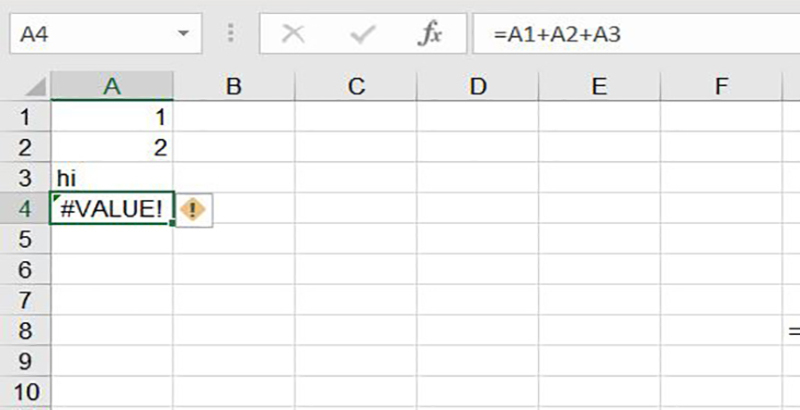
Lỗi giá trị #value! đối với một hàm
Lỗi #value! về công thức hàm có thể gặp ở các hàm như: IF, SUM, Sumif, Average, INDEX, VLOOKUP,…
- Nếu lỗi #value hàm IF: có thể khắc phục lỗi này bằng cách thêm các hàm cụ thể để xử lý lỗi như ISERR, ISERROR hoặc IFERROR vào công thức mà bạn đang gặp lỗi.
-
Với lỗi hàm AVERAGE hoặc SUM: xử lý lỗi bằng cách sử dụng kết hợp hàm AVERAGE, SUM cùng với IF và ISERROR sẽ xác định được lỗi trong dải ô đã xác định hay không. Đây là công thức mảng nên cần phải nhấn nút ENTER (bản Microsoft 365) hoặc CTRL+SHIFT+ENTER trong công thức.
-
Lỗi giá trị hàm VLOOKUP: xảy ra khi tham đối giá_trị_tra_cứu có nhiều hơn 255 ký tự. Giải pháp lúc này là rút ngắn giá trị hoặc có thể dùng kết hợp hàm INDEX và MATCH như giải pháp thay thế. Còn nếu lỗi xuất hiện khi tham đối số_chỉ_mục_cột chứa văn bản (text) hoặc nhỏ hơn 0 thì nên tham chiếu liên hệ ở từng cột.
Lỗi #Value! khi thực hiện phép trừ
-
Lỗi #value! phép trừ cơ bản: Với lỗi này, các bạn thao tác giải quyết bằng cách nhập hai giá trị vào ô riêng biệt, sau đó nhập công thức trừ ở ô thứ ba. Nếu vẫn nhận được lỗi #VALUE! , đi tới Windows > mở panel điều khiển > tab Định dạng > Thiết đặt bổ sung > Tìm Dấu tách danh sách > Nhập số đã chọn vào hộp Decimal places > Bấm OK > Mở cửa sổ excel nếu có một ô có chứa lỗi #VALUE! > nhấn đúp chuột và chỉnh sửa từng ô tham chiếu một > Nếu thấy dấu phẩy ở nơi nên là dấu trừ đối với phép trừ, hãy đổi dấu phẩy đó thành dấu trừ > Ấn ENTER kết thúc.
-
Lỗi #value! khi trừ dữ liệu ngày tháng được lưu trữ dưới dạng văn bản, cần chú ý 2 vấn đề sau: Nếu ngày tháng được căn chỉnh sang bên phải thì đó là định dạng ngày. Nhưng nếu được căn sang trái thì đó là định dạng văn bản. Khi đó, hãy định dạng dữ liệu dạng DATE hoặc sử dụng hàm DATE để xử lý.
Lỗi #value! do khoảng trắng tạo ra
Lỗi này thường xảy ra khi các khoảng trắng ẩn và chúng làm cho ô có dạng như là một ô trống. Và cách khắc phục được thực hiện bằng cách chọn ô được tham chiếu > Tìm ô có công thức đang dùng để tham chiếu > Tìm và thay thế ở tab Home > Bấm Find & Select > chọn Replace > Gõ dấu cách để nhập một khoảng trắng đơn > Xóa mọi thứ ở hộp Replace with > Chọn Replace/ Replace all).
Nếu lỗi vẫn chưa hết > Bật Sort & Filler > chọn Sort & Filler ⇒ chọn Filler > Chọn các ô hộp thoại chưa được đặt tên > chọn những ô tham chiếu trống > chọn Delete > bấm Clear Filler From “Expense” để xoá bộ lọc.
Bật mí cách in Excel vừa trang giấy A4 dành cho các bạn mới
Lỗi hàm Chia Cho #DIV/0!
Lỗi xảy ra khi nhập vào công thức số chia là 0. Ví dụ = MOD(10,0). Hoặc số chia trong công thức là một tham chiếu đến một ô trống. Do đó, chỉ cần xem lại và điều chỉnh hợp lý.
Lỗi #NAME? Sai Tên
Lỗi này thường xảy ra khi:
- Dùng những hàm không thường trực trong Excel như: EDATE, EOMONTH, NETWORKDAYS, WORKDAYS,… Do đó cần phải vào menu Tools – Add-in > Tick vào tiện ích Analysis ToolPack;
- Nhập sai tên một hàm số nào đó. Trường hợp này xảy tra khi sử dụng bộ gõ tiếng Việt ở chế độ Telex như IF thành Ì, VLOOKUP là VLÔKUP;
- Dùng những ký tự không cho phép trong công thức;
- Nhập một chuỗi công thức không có đóng và mở dấu nháy đôi.””;
- Không có dấu 2 chấm trong dãy địa chỉ ô công thức.
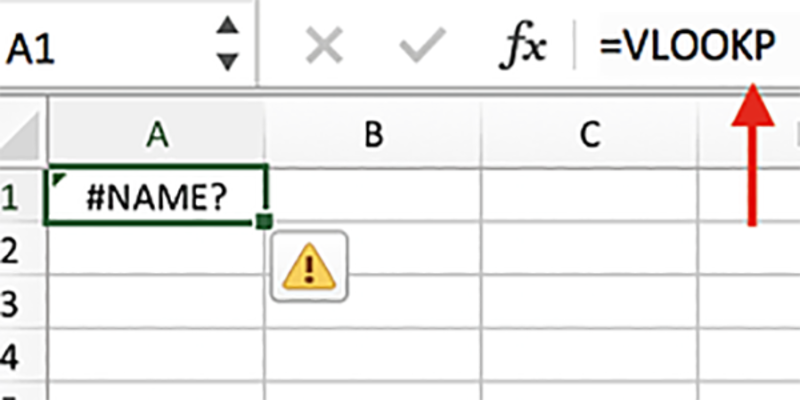
Để tránh mắc lỗi nhập công thức các hàm hãy sử dụng Trình hướng dẫn Công thức trong Excel. Khi nhập tên dấu bằng và tên công thức, trình hướng dẫn công thức sẽ hiển thị cú pháp hàm đúng dưới dạng văn bản trôi để bạn tham khảo.
Ngoài ra, người dùng cũng có thể sử dụng Trình hướng dẫn Hàm để tránh mắc lỗi #Name? bằng cách chọn ô chứa công thức đang nhập > mở tab Công thức > chọn Chèn Hàm.
7 cách xuống dòng trong 1 ô Google Sheet, Excel trên Mac/Win
Lỗi Dữ Liệu dạng #N/A
Một trong những nguyên nhân xảy ra lỗi dữ liệu dạng #N/A như:
- Giá trị kết quả trả về không tương thích từ [color=] [/color] do các hàm dò tìm như VLOOKUP, HLOOKUP, LOOKUP hoặc MATCH.
- Dùng hàm công thức HLOOKUP, VLOOKUP, MATCH và trả về một giá trị trong bảng chưa được sắp xếp.
- Không đồng nhất các dữ liệu khi dùng địa chỉ mảng trong Excel.
- Quên một/ nhiều đối số trong các hàm tự tạo.
- Dùng một hàm tính tự tạo không phù hợp.
Do đó, người dùng chỉ cần xem kỹ lại các công thức và chỉnh sửa ô mà hàm tham chiếu tới sao cho phù hợp.
Lỗi Sai Vùng Tham Chiếu kiểu #REF!
Nguyên nhân xảy ra lỗi #REF! là do:
- Xóa những ô đang được tham chiếu bởi công thức, hay khi dán những giá trị được tạo ra từ công thức lên chính vùng tham chiếu công thức đó. Đây được xem là lỗi tham chiếu ô, chẳng hạn khi người dùng xóa dòng hay cột mà dòng cột đó được dùng trong công thức thì nó sẽ bị báo lỗi #REF!
- Bên cạnh đó, việc liên kết hoặc tham chiếu đến một ứng dụng nào đó không thể chạy được.
Lỗi Dữ Liệu Kiểu Số #NUM!
Xuất hiện khi:
- Dùng một đối số không hợp lý trong công thức dùng đối số là dữ liệu kiểu số. Ví dụ bạn đưa vào công thức số âm trong khi công thức chỉ tính số dương.
- Dùng hàm lặp đi lặp lại dẫn đến hiện tượng hàm không tìm được kết quả trả về.
- Dùng một hàm trả về với một số quá lớn hoặc quá nhỏ so với khả năng tính toán của ứng dụng Excel.
Đây là lỗi giá trị số trong công thức không hợp lệ, hoặc số quá lớn hoặc quá bé. Chẳng hạn như phép tính = 99^999 sẽ bị báo lỗi cảnh báo là #NUM!, khi đó bạn chỉ cần giảm bớt giá trị tính toán lại để tránh được lỗi Excel này.
Lỗi Dữ Liệu Rỗng dạng #NULL!
- Dùng một dãy toán tử không thích hợp;
- Dùng một mảng không có khoảng phân cách;
Lỗi #NULL! Excel xảy ra khi người dùng thực hiện các phép toán tử như =SUM(A1:A5 B1:B5), đặc điểm giữa hai hàm này không có điểm giao nhau. Do đó, để khắc phục được lỗi cần phải xác định chính xác điểm giao nhau giữa hai hàm toán tử đó.
Tạm Kết
Như vậy, Điện thoại Giá Kho đã chia sẻ và giúp bạn khám phá chi tiết nguyên nhân và các cách khắc phục những lỗi thường gặp trong Excel một cách chi tiết nhất. Với những thông tin, kiến thức bổ ích ở trên, chắc chắn sẽ hỗ trợ cho việc sử dụng Excel một cách hiệu quả nhất. Đồng thời nó sẽ giúp người dùng tối ưu chức năng và thời gian khi trải nghiệm Excel hơn. Chúc bạn thành công và đừng quên cập nhật các nội dung mới từ trang Tin công nghệ mỗi ngày nhé!